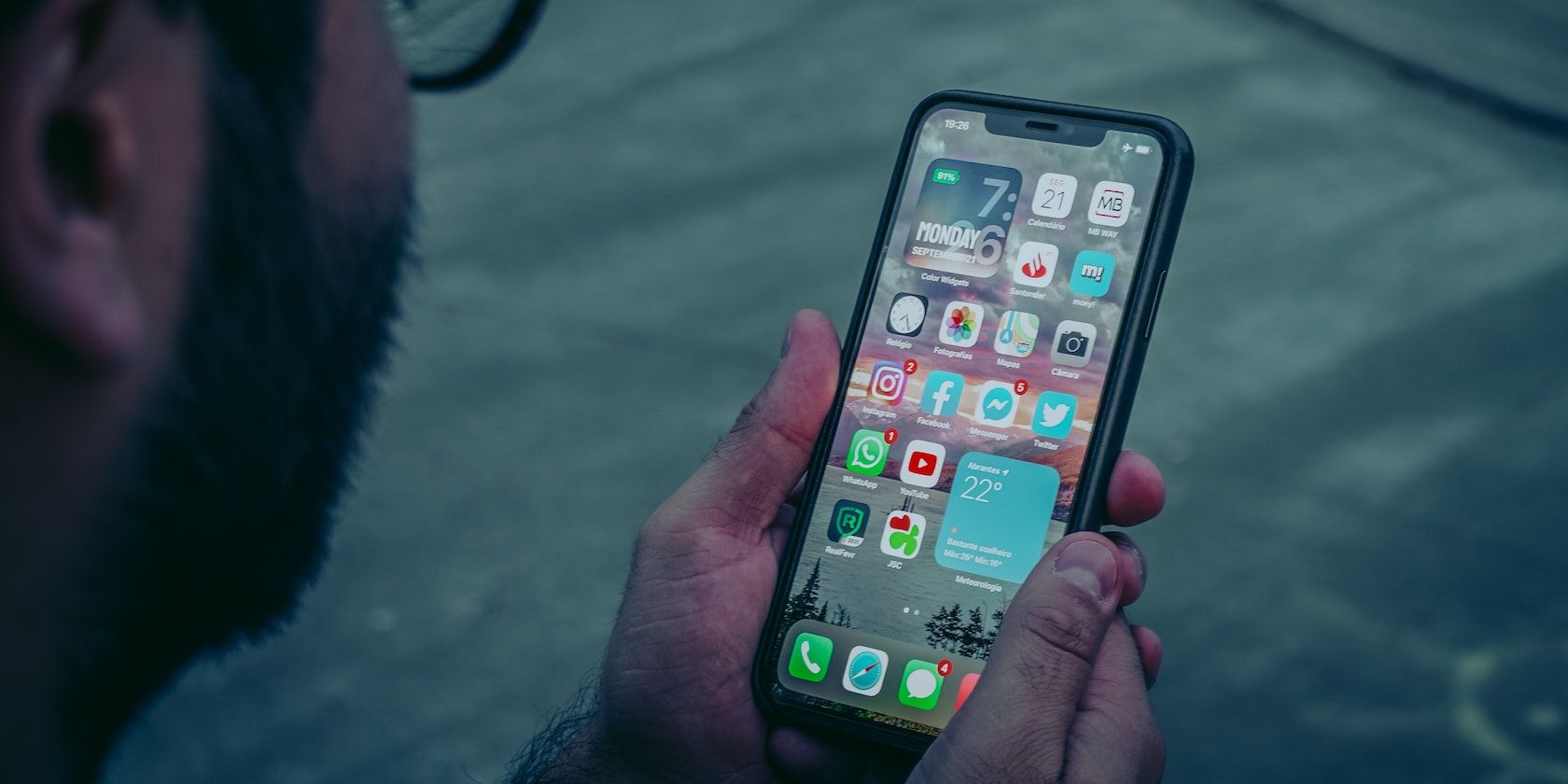
Spis treści:
- Funkcja Face ID pomaga chronić iPhone’a lub iPada, wymagając biometrycznego skanowania twarzy w celu odblokowania i uzyskania dostępu do danych.
- Możesz skonfigurować funkcję Face ID w aplikacji Ustawienia i postępować zgodnie z instrukcjami wyświetlanymi na ekranie, aby zeskanować twarz.
- Oprócz odblokowywania urządzenia możesz także używać funkcji Face ID do otwierania aplikacji bez podawania hasła, co zwiększa bezpieczeństwo bez utraty wygody.
Face ID to najlepszy sposób na zabezpieczenie iPhone’a lub iPada bez uszczerbku dla wygody. Może automatycznie odblokować Twoje urządzenie, gdy wykryje Twoją twarz (ale nikogo innego). Pokażemy Ci, jak skonfigurować i używać Face ID na urządzeniach Apple.
Jak skonfigurować identyfikator twarzy na urządzeniu Apple
Firma Apple wprowadziła swój system uwierzytelniania biometrycznego Face ID w 2017 roku wraz z iPhonem X. Od tego czasu jest to podstawowy system nowoczesnych iPhone’ów i wysokiej klasy modeli iPadów. Z Face ID możesz korzystać, jeśli masz iPhone’a X lub nowszy model (z wyjątkiem iPhone’a SE) albo iPada Pro z 2018 roku lub nowszego.
Jeśli Twoje urządzenie nie obsługuje tej funkcji, możesz użyć Touch ID, co nadal jest wygodnym sposobem na zabezpieczenie iPhone’a lub iPada. Chociaż istnieje wiele dobrych powodów, dla których Apple powinien wprowadzić funkcję Face ID na komputerze Mac, nadal nie jest ona obsługiwana.
Gdy po raz pierwszy włączysz nowy iPhone lub iPad, pojawi się pytanie, czy chcesz skonfigurować Face ID. Możesz skonfigurować to od razu lub zdecydować się na zrobienie tego później. Jeśli podczas wstępnej konfiguracji zdecydowałeś się nie włączać funkcji Face ID, ale chcesz jej użyć teraz, wykonaj następujące czynności:
Teraz za każdym razem, gdy będziesz chciał odblokować iPhone’a lub iPada, spróbuje on wykryć Twoją twarz. Jeśli ktoś inny spróbuje to zrobić lub jeśli Cię nie rozpozna, urządzenie wyświetli monit o wprowadzenie hasła. Jeśli masz problemy, wypróbuj nasze rozwiązania, aby funkcja Face ID działała na Twoim iPhonie.
Może być konieczne trzymanie iPhone’a lub iPada tuż przed twarzą, aby funkcja Face ID mogła Cię prawidłowo przeskanować.
Które funkcje Face ID należy włączyć (lub wyłączyć)?
Chociaż funkcja Face ID sprawia, że odblokowywanie iPhone’a lub iPada jest wygodne, kilka dodatkowych funkcji związanych z Face ID sprawi, że korzystanie z niego będzie możliwie jak najbardziej bezproblemowe.
Jak korzystać z identyfikatora twarzy w masce
Jeśli często nosisz maskę lub inną osłonę twarzy, prawdopodobnie będziesz mieć problemy z używaniem funkcji Face ID, chyba że włączysz funkcję Face ID z maską w Ustawieniach > Identyfikator twarzy i hasło.
To ustawienie dostosowuje to, czego szuka Face ID, skupiając się na oczach i czole. Face ID z maską wymaga systemu iOS 15.4 lub nowszego.
Aby używać Face ID z maską, nie możesz mieć nic zakrywającego oczy.
Jak dodać identyfikator twarzy do okularów
Po skonfigurowaniu Face ID z maską możesz wykonać dodatkowy skan w okularach. Stuknij opcję Dodaj okulary poniżej identyfikatora twarzy z przełącznikiem maski. Możesz także dodać wiele par okularów, powtarzając proces skanowania.
Inne godne uwagi funkcje identyfikacji twarzy
- Zezwalaj na dostęp po zablokowaniu: Za pomocą tych przełączników możesz dostosować funkcje i możliwości dostępne dla Ciebie (lub innej osoby) bez odblokowywania iPhone’a lub iPada. Na przykład, jeśli nie chcesz, aby ktoś mógł kontrolować Twoje urządzenia domowe lub korzystać z Siri, gdy Twój iPhone jest zablokowany, wyłącz te opcje.
- Odblokuj za pomocą Apple Watch: dzięki tej funkcji odblokowywanie iPhone’a jest jeszcze łatwiejsze. Jeśli masz na sobie odblokowany już zegarek Apple Watch, Twój iPhone automatycznie odblokuje się po dotknięciu ekranu — nie jest wymagana funkcja Face ID!
- Alternatywny wygląd: możesz zeskanować alternatywny wygląd, czyli zasadniczo inną twarz, na swoim iPhonie lub iPadzie. Chociaż ta funkcja może być przeznaczona do stosowania w sytuacjach, takich jak noszenie drastycznie odmiennych stylów zarostu, można jej również użyć do dodania twarzy bliskiej osoby do urządzenia, aby mogła ona łatwiej ją odblokować.
- Ochrona skradzionego urządzenia: W systemie iOS 17.3 i nowszych wersjach możesz włączyć ochronę skradzionego urządzenia na swoim iPhonie, aby zwiększyć jego bezpieczeństwo. Po włączeniu niektóre działania będą wymagały funkcji Face ID bez możliwości powrotu do hasła urządzenia, gdy nie znajdziesz się w znanej lokalizacji.
Jak korzystać z Face ID w aplikacjach na iPhonie lub iPadzie
Oprócz odblokowywania urządzenia możesz także blokować kompatybilne aplikacje za pomocą funkcji Face ID lub Touch ID. Oto jak sprawdzić, które aplikacje na Twoim urządzeniu obsługują tę funkcję i włączyć ją lub wyłączyć:
Funkcja Face ID jest także dostępna w iTunes, App Store, Apple Pay i Autouzupełnianiu hasła. Aby włączyć tę funkcję dla tych aplikacji i usług, wybierz Ustawienia > Identyfikator twarzy i hasło i włącz funkcję lub aplikację, której chcesz używać.
Podsumowując, Face ID to świetny zamiennik Touch ID — funkcji, która zapewnia bezpieczeństwo starszym modelom iPhone’a. Jest prosty w konfiguracji i wygodny w użyciu. Niezależnie od tego, czy chcesz odblokować iPhone’a lub iPada, uzyskać dostęp do aplikacji z prywatnymi danymi, automatycznie uzupełniać hasła w wybranych witrynach internetowych, dokonywać zakupów i nie tylko, Face ID ułatwia to.
